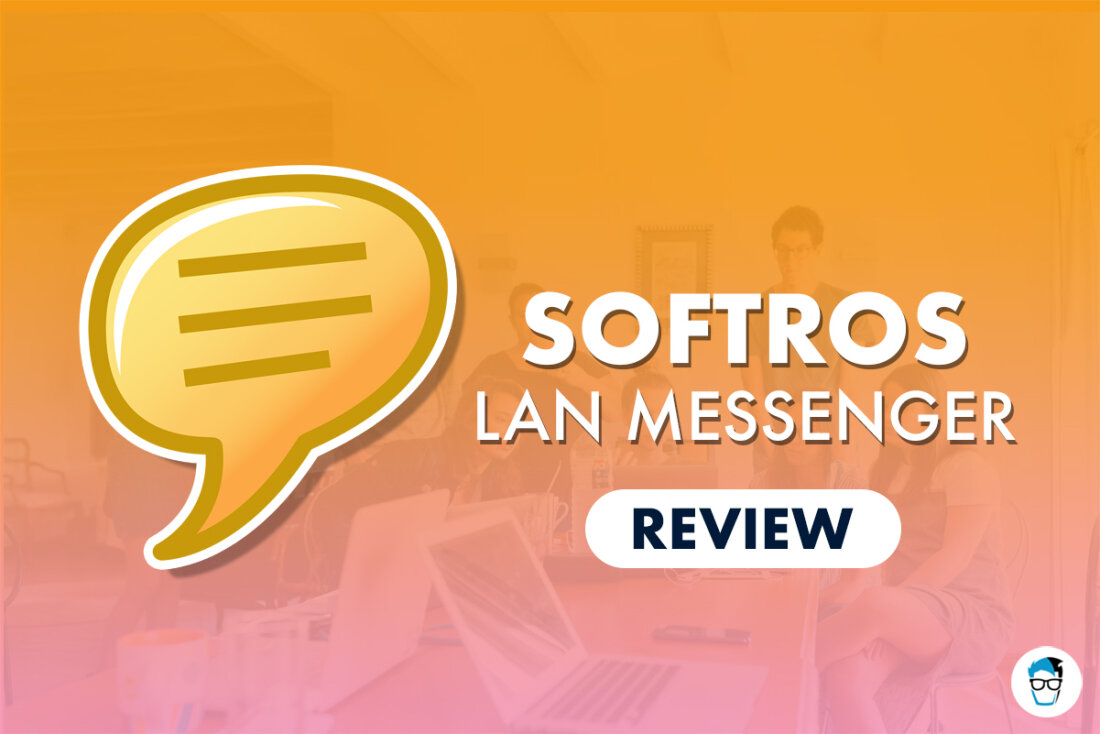Hur man öppnar HEIC- och HEVC Windows 10-filer
Abstrakt: HEIC-bilder och HEVC-videor kan inte öppnas Windows Min dator på grund av enhetskompatibilitet? Den här inläggsguiden guider dig genom de fyra bästa sätten att låsa upp HEIC- och HEVC Windows-PC-format. Lär dig också den bästa filreparationsprogramvaran för skadade HEIC- och HEVC-filer.
Apple strävar efter att byta till det högeffektiva HEIC (bild) och HEVC (video) formatet, med iOS 11 och macOS High Sierra, för att spara lagringsutrymme genom att minska filstorleken på enheten. Men HEIC och HEVC har begränsningar. Liksom JPG- och H.264-formatet är det inte brett kompatibelt med ett antal operativsystem och program. När du överför foton och videoklipp från iPhone kan du inte öppna eller redigera HEIC och HEVC Windows PC-filer.
Så hur öppnar du HEIC- och HEVC Windows-filer ???
Läs det här inlägget för de fyra bästa sätten att öppna HEIC och HEVC Windows 10 datorfiler.
Den här metoden gäller även andra Windows-versioner.
Vad är filformatet HEIC och HEVC?
HEIF (filformat med hög effektivitet), även kallad HEIC, lagras tillsammans .heic Förlängning. HEVC (High Efficiency Video Coding) kallas också H.265-video .hevc, .mov, Och .mp4 Filtillägg.
Båda är multimediabehållarformat för att öka filkomprimeringen. Detta betyder att du får foton och videor av hög kvalitet även i mindre filstorlekar
Som standard filmas iPhone 7 och nyare versioner i HEIC- och HEVC-format efter iOS 11-uppgraderingen.
Hur man öppnar HEIC- och HEVC Windows 10-filer
- Skaffa HEIC-tillbehör från Microsoft Store
- Konvertera HEIC / HEVC-filer
- Använd Windows Plugin för att öppna HEIC-filer på Windows 10
- Ändra iPhone-inställningar innan du importerar HEIC / HEVC till datorn
Metod 1: Hämta HEIC- och HEVC-tillbehör från Microsoft Store
HEIC och HEVC Format Extensions kan få Apples mycket effektiva Windows 10-formatstöd.
Tillägget hjälper Windows att läsa och skriva mycket effektiva bild- och videofilformat utan maskinvarestöd för HEIC / HEVC-filer.
Notera: Upplevelsen HEVC eller H.265 4k Ultra HD-videouppspelning varierar beroende på enhetens Windows CPU-prestanda och datorgrafikkort.
När bilagan har installerats kan HEIC- och HEVC-filer öppnas direkt till HEIC-filen i Windows. Klicka bara på. Du kan visa foton och videor med standardfotoapplikationen, Windows Media Player eller andra kompatibla HEIC- och H.265-program på din dator.
Steg för att lägga till HEIF / HEVC Windows 10-stöd:
- Leta efter Microsoft Store i sökfältet.
- Klicka på Microsoft Store
- Skriv vid behov HEIC-bildförlängning eller HEVC-videoförlängning I sökrutan högst upp.
Bild: HEIF Image Extension på MS Store
- Klick Förstår Knappen och följ instruktionerna för att installera Windows 10-tillägget.
Notera: Microsoft erbjuder ett gratis HEIC-fototillbehör när du betalar för HEVC. Klick köpa Knapp för HEVC-förlängning.
Bild: HEVC-videoutvidgning i Microsoft Store
Tillägg installerade, kan du fortfarande inte se HEIF / HEVC-filen?
Om bildtillägget HEVC eller HEIF inte fungerar, återställer du tilläggets inställningar.
Steg för att återställa HEIC / HEVC-tillägget till Windows 10:
- gå till Inställningar> Program och funktioner.
- Bestämma HEIF-bildförlängning eller HEVC-videotillbehör.
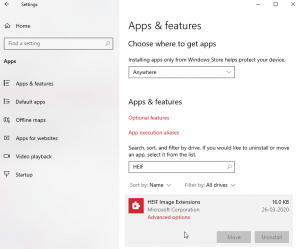
Bild: HEIF-bildförlängning i inställningar
- Klick Avancerade alternativ.
- Bläddra ner till Återställa Alternativ och klicka på det.
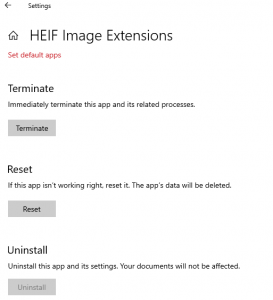
Bild: Återställ HEIF-bildförlängningen
- Klick Återställa ännu en gång.
När tillägget har återställts kan du försöka öppna HEIC-bildfilen och HEVC-videon med en av de kompatibla Windows-spelarna. Problemet måste lösas.
Metod 2: Konvertera HEIC- och HEVC-filer
Gratis och betalda verktyg för onlinekonvertering finns tillgängliga som konverterar HEIF-bildformat till JPEG eller PNG. Använd den för att komma åt JPEG HEIC-bilder på din enhets Windows 10-dator.
Online HEVC-omvandlare kan konvertera H.265-videor till H.264 MP4, MOV, AVI och andra format.
Se till att du använder ett säkert online-konverteringsprogram som Zamzar, Convertio eller Image2go.
Windows-användare kan också ladda ner skrivbordsadaptrar som iMazing HEIC Converter. Till skillnad från andra online-konverteringsverktyg kan desktop HEIC-omvandlare konvertera flera HEIC-bilder i batch till JPG eller PNG.
Ledtråd: För att öppna HEIC i Photoshop eller andra fotoredigerare kan du först konvertera filen till ett format som stöds innan du redigerar.
Den tredje metoden: använd Windows Plugin för att öppna HEIC-filen i Windows 10
Du kan ladda ner Windows-plugins som CopyTrans HEIC för att öppna HEIC-bildfiler på PC.
Men plugin-programmet tillåter dig inte att ändra HEIC i Photoshop eller Lightroom Windows, men det tillåter dig att lägga HEIC-bilder till Microsoft-dokument som MS Word, PowerPoint, Outlook etc.
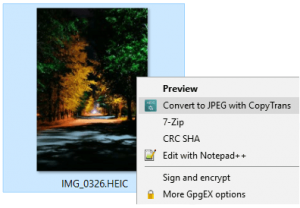
Bild: Konvertering till JPEG med CopyTrans HEIC
Du kan också konvertera HEIC-filformatet till JPG genom att högerklicka på bildfilen med CopyTrans.
Metod 4: ändra iPhone-inställningar före migÖverför HEIC / HEVC till datorn
Använd den här metoden när du behöver överföra foton och videor från iPhone till Windows-dator. Förändra ‘Överför till Mac eller PC Inställningar på iPhone innan du importerar foton och videor till en dator.
Följ stegen på en iPhone:
- gå till Inställningar> Foto> Överför till Mac eller PC.
- Bestämma automatisk.
Detta konverterar automatiskt HEIF och HEVC till JPEG respektive H.264, varje gång du överför iPhone-foton och videor till en dator.
Notera: Detta fungerar bara för foton som tagits efter att de har aktiverats automatisk, Under inställningar.
Är HEIC- eller HEVC-filen skadad? Här kan du göra …
Ibland kan multimediafiler skadas när du överför eller konverterar filer. Problemet kan också vara, även om det finns stöd för Windows-uppspelning, din HEIC-bild öppnas inte, ett fel visas eller inte är aktivt. Detta visar tydligt att filen har skadats på grund av en virusinfektion etc. Använd HEIC Professional Repair Tools – Förbättra foton mycket bra För att reparera skadade bildfiler från iPhone eller andra enheter.
När du försöker Fixa en fantastisk video För att reparera en H.265-video som är skadad i Windows 10, om HEVC-videon inte spelas upp, snedvrids eller skadas på datorn.
Förpackning
Extensions och plug-ins kan enkelt öppna HEVC- och HEIF-filer på Windows 10-datorer. Detta är användbart för att konvertera till olika format, särskilt när du också vill öppna HEIC-filer i Photoshop Windows 10. Ett annat bra sätt att öppna HEIC- och HEVC Windows-filer är att konvertera dem till en iPhone innan du importerar, genom att ändra filöverföringsinställningarna på en iOS-enhet.